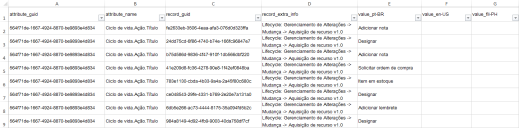Adicionando traduções
Após habilitar o suporte multilíngue nas configurações de sistema do Console, você pode adicionar novas traduções para metadados, uma de cada vez, usando o designer adequado, ou para dados operacionais, usando a janela do objeto apropriado. No entanto, como adicionar um grande número de traduções dessa maneira consome muito tempo, você também pode importá-las de uma planilha, todas de uma vez.
Para obter informações sobre a adição de traduções individuais de títulos de objeto e de processo, ações e status, consulte Adicionando traduções individuais para títulos de objetos e processos, ações e status; para obter informações sobre a adição de traduções individuais de consultas e janelas, consulte Adicionando traduções individuais para títulos de consultas e janelas; para obter informações sobre a adição de traduções individuais de dados operacionais, consulte Adicionando traduções individuais de dados operacionais.
Importando traduções multilíngues
A importação de traduções multilíngues é gerenciada na página Preferências do sistema, no Web Desk. O modo mais fácil de preparar a planilha de onde serão importadas as traduções é adicionar uma tradução individual para cada idioma desejado e depois exportar as traduções. Isso cria uma planilha com as linhas e colunas necessárias, que você pode passar a seus tradutores para ser preenchida.
Você não precisa preencher todas as traduções na planilha. Se você deixar uma entrada vazia, a tradução correspondente em seu banco de dados não será alterada. Assim, se você tiver adicionado anteriormente uma tradução para aquela entrada, ela não será alterada; se não houver tradução para uma entrada no seu banco de dados, o idioma-padrão será usado no item correspondente.
Importar uma entrada vazia NÃO exclui aquela entrada – deixa-a inalterada. Importar uma entrada alterada atualiza a tradução existente com o novo valor.
Isso quer dizer que você pode ir criando o seu sistema multilíngue aos poucos. Você pode importar diferentes seções e diferentes idiomas conforme forem ficando prontos, ao invés de ter de esperar a conclusão de todas as traduções.
Para criar a planilha de traduções:
- Faça login no Web Desk como um usuário que tenha a cultura configurada para o idioma-padrão e clique em
 na barra de ferramentas.
na barra de ferramentas.
A página Preferências do sistema será exibida. - Na caixa de grupo Localização Multilíngue, clique em Exportar.
A exportação do texto que pode ser localizado começa.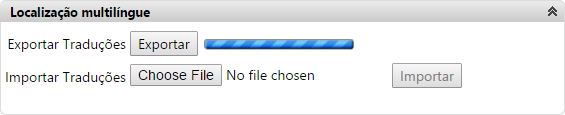
Após ter exportado as traduções, você pode abrir o arquivo no Microsoft Excel.
Quando abrir o arquivo no Excel, você pode receber um aviso de que o formato e a extensão do arquivo não coincidem. Isso é porque o arquivo exportado é um arquivo XML adequado para ser aberto no Excel.
O arquivo contém uma linha para cada valor traduzível no banco de dados e as seguintes colunas:
attribute_guid - o guid do atributo do valor, usado internamente: NÃO EDITE NEM EXCLUA ISTO.
attribute_name - o nome do atributo do valor, para ajudar você a identificar o valor: NÃO EDITE NEM EXCLUA ISTO.
record_guid - o guid de registro do valor, usado internamente: NÃO EDITE NEM EXCLUA ISTO.
record_extra_info - você pode usar esta coluna para colocar orientações para seus tradutores.
value_<language code> - para cada idioma que você adicionou ao banco de dados, uma coluna value_<language code> separada é adicionada, onde <language code> identifica o idioma específico a ser inserido na coluna.Por exemplo, de-DE = alemão, en-GB = inglês britânico. Idiomas que não são uma cultura suportada pelo Service Desk e pelo Asset Manager também são permitidos, como fil-PH = filipino.
Após ter exportado as traduções, você pode distribuir as planilhas a seus especialistas em idiomas para serem traduzidas. Você pode ocultar ou excluir linhas e colunas que julgar desnecessárias e importar depois essas seções da planilha – não é necessário importar planilhas completas.
Para importar traduções:
- Faça login no Web Desk como um usuário que tenha a cultura configurada para o idioma-padrão e clique em
 na barra de ferramentas.
na barra de ferramentas.
A página Preferências do sistema será exibida. - Na caixa de grupo Localização Multilíngue, clique em Escolher Arquivo.
A janela Abrir é exibida. - Selecione o documento desejado e clique em Abrir.
O nome do arquivo selecionado aparece na página Preferências do sistema. - Clique em Importar.
As traduções novas e atualizadas são importadas para o banco de dados.